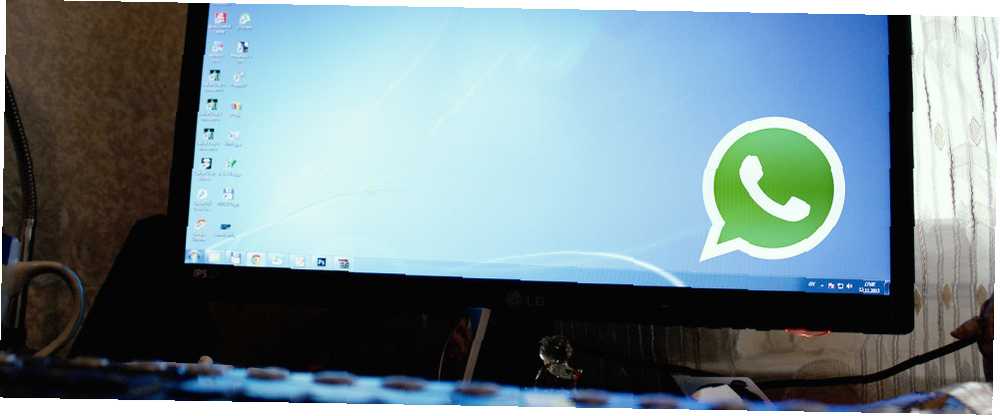
Michael Cain
0
2936
363
Aplikace pro mobilní zasílání zpráv jako WhatsApp, Viber, Kik Messenger, Kakao Talk, Line a BlackBerry Messenger, které byly nedávno spuštěny na platformách Android & iOS, BBM konečně uvádí na trh Android & iOS; Ale na systému Android & iOS je konečně spuštěna čekací linka BBM Ale je tu čekací linka Když BlackBerry naposledy řekl, že BBM (BlackBerry Messenger) uvolňuje Android a iOS, ukázalo se, že jde o chlapa. Čekání konečně skončilo. jsou v dnešní době vztek. Která z nich je populární, záleží na zemi, ve které žijete, ale většina z nich má jednu společnou věc: Neběží na Windows. Žádné webové rozhraní, žádná aplikace pro stolní počítače, ani aplikace pro Windows 8. Můžete je však použít i v počítači.
Pokud budete mít štěstí, vaše zvolená služba nabídne řešení Windows - jako je aplikace Viber pro stolní počítače - ale většina ne. K vyřešení tohoto problému použijeme trik, který nám umožní spouštět verze těchto aplikací pro Android ve Windows. Jako bonus, spuštění verzí Androidu nám přináší rozhraní optimalizované na dotyk, takže tyto aplikace budou doma i na dotykových zařízeních Windows 8.
Nainstalujte BlueStacks
BlueStacks je emulátor pro Android. Stručně řečeno, je to nejlepší způsob, jak spouštět aplikace pro Android v systému Windows BlueStacks Umožňuje zažít Android z počítače BlueStacks Umožňuje zažít Android z počítače Již v lednu byl BlueStacks představen čtenářům MUO v článku, který poskytuje podobné alternativy emulace software. Od té doby vývoj BlueStacks postupoval tak, že podle mého názoru…; další řešení pro spouštění aplikací pro Android v systému Windows 3 Způsoby spouštění aplikací pro Android v systému Windows 3 Způsoby spouštění aplikací pro Android v systému Windows Zajímá vás systém Android? Nemusíte kupovat zařízení ani chodit do obchodu s fyzickou elektronikou (ty ještě existují?) A vyzkoušet si to. Můžete spouštět jednotlivé aplikace pro Android a hrát s ... nejsou nikde tak dobré.
Všimněte si, že zde používáme aplikace pro Android, nikoli aplikace pro iPhone. Je to proto, že otevřenost systému Android umožňuje napodobovat aplikace pro Android ve Windows, zatímco neexistuje konkurenční řešení, které by vám umožnilo provozovat aplikace pro iPhone nebo iPad na Windows.
Nejprve si stáhněte aplikaci BlueStacks a nainstalujte ji do počítače se systémem Windows. BlueStacks je k dispozici pro Mac, ale netestovali jsme ho tam.

Klepněte na ikonu (nebo klepněte na ikonu, pokud má váš počítač se systémem Windows dotykovou obrazovku) na ikonu Hledat v levém horním rohu obrazovky aplikace BlueStacks. Vyhledejte aplikaci pro mobilní zasílání zpráv, kterou chcete použít.
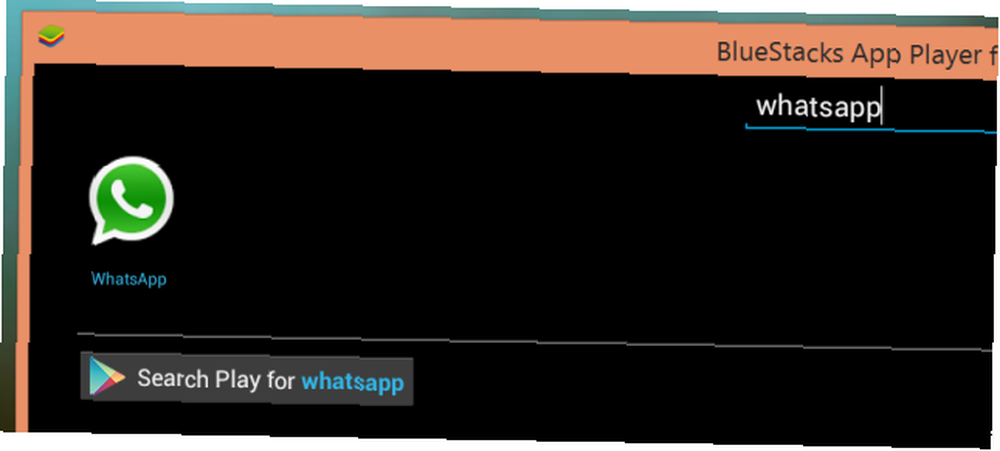
Klepněte na ikonu aplikace a BlueStacks vás vyzve k nastavení účtu Google, než začnete instalovat aplikace. Budete se muset přihlásit pomocí existujícího účtu Google nebo si vytvořit nový, takže BlueStacks bude mít přístup ke službě Google Play a odtud získávat aplikace. Poté budete muset BlueStacks propojit s účtem Google, aby mohl stahovat aplikace do vašeho zařízení. Pokud raději nepoužíváte svůj hlavní účet Google, můžete si v BlueStacks vytvořit nový.
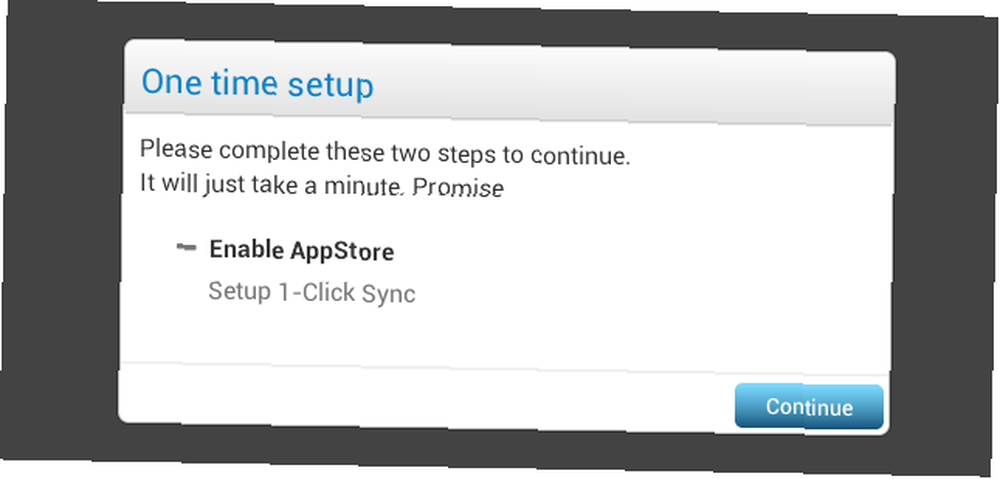
Nainstalujte si aplikaci Mobile Messaging
Po nastavení účtu můžete instalovat aplikace z Google Play v BlueStacks. Funguje to stejně jako u telefonů a tabletů s Androidem. Klikněte na tlačítko Instalovat a BlueStacks jej stáhne do vašeho počítače.
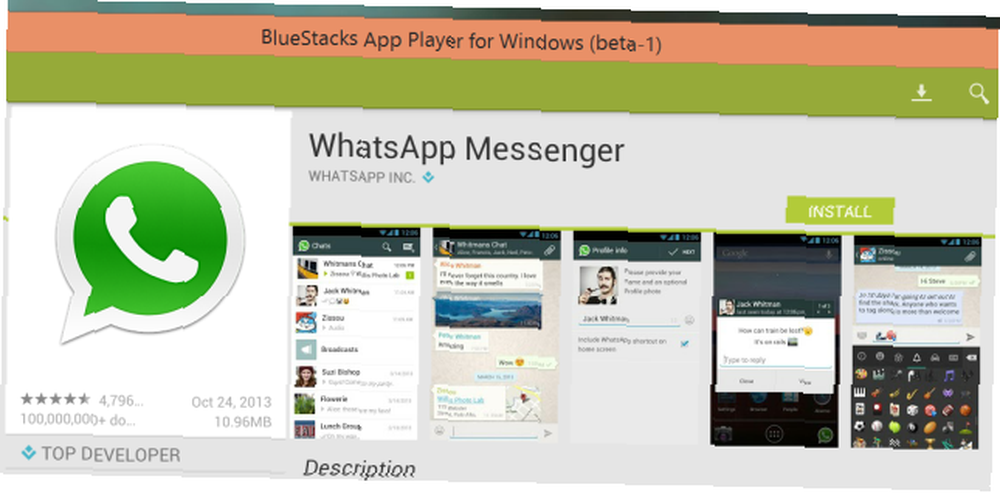
Po dokončení instalace vybrané aplikace klikněte na tlačítko Domů ve tvaru domu ve spodní části okna aplikace BlueStacks. Nově nainstalovanou aplikaci najdete v horní části okna - pokud ji nevidíte, klikněte na tlačítko Všechny aplikace na pravé straně okna.
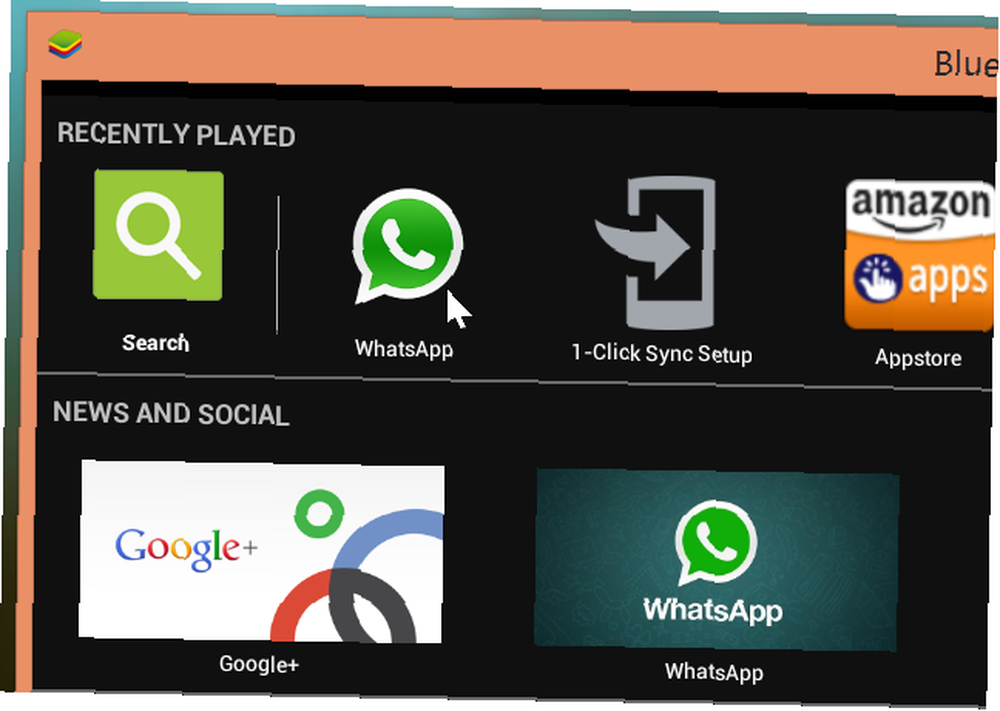
Nastavení aplikace pro mobilní zasílání zpráv
Nyní budete muset nastavit mobilní aplikaci pro zasílání zpráv běžným procesem nastavení. Jako příklad použijeme WhatsApp, ale postup by měl být podobný s ostatními aplikacemi.
Nejprve zadejte své telefonní číslo do aplikace WhatsApp a pokračujte. Pokud nemáte mobilní telefonní číslo, můžete zde zadat i pevné telefonní číslo.
WhatsApp si myslí, že běží na vašem mobilním telefonu, takže bude čekat pět minut, než přijde SMS zpráva. Tuto část nemůžete přeskočit; stačí počkat pět minut.

Po pěti minutách nabídne WhatsApp, že zavolá na zadané číslo a dá vám ověřovací kód. Řekněte WhatsApp, aby vám zavolal, přijal telefon a zadejte kód WhatsApp. To umožňuje WhatsApp potvrdit, že skutečně ovládáte telefonní číslo.
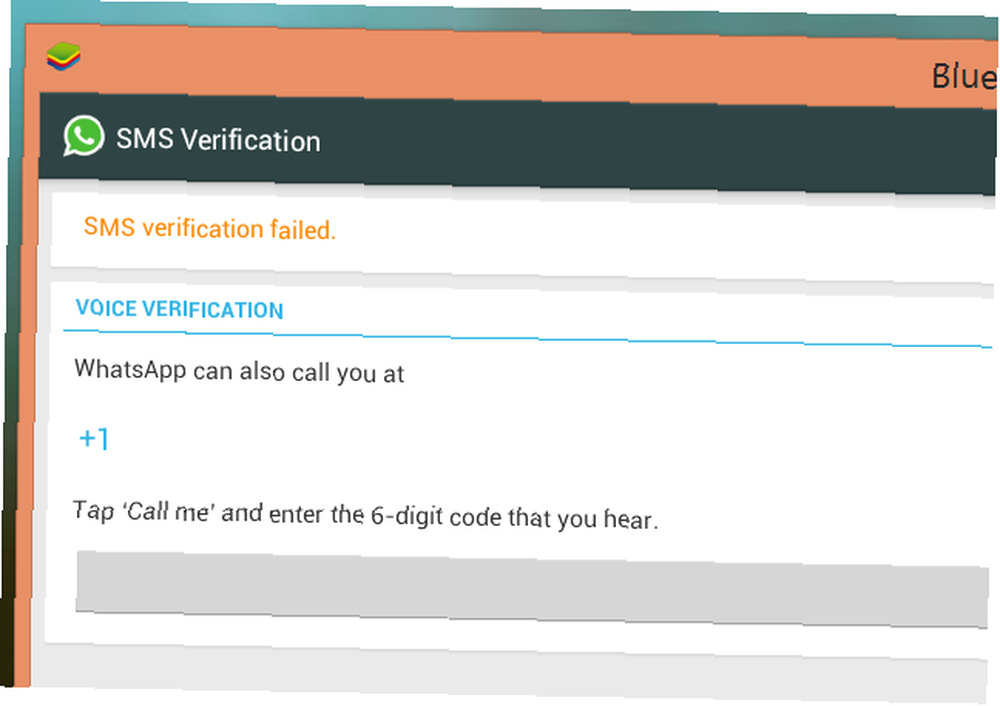
Jakmile budete hotovi, budete moci používat WhatsApp normálně z vašeho Windows PC nebo Mac. Všimněte si, že WhatsApp nebyl nikdy navržen tak, aby fungoval na PC, takže můžete narazit na problémy, pokud spustíte WhatsApp na dvou různých zařízeních současně. Pokud na počítači právě používáte WhatsApp, měli byste být v pořádku. WhatsApp se stává pouze dalším programem, který můžete spustit na ploše Windows nebo Mac, i když zůstane omezen na okno aplikace BlueStacks.
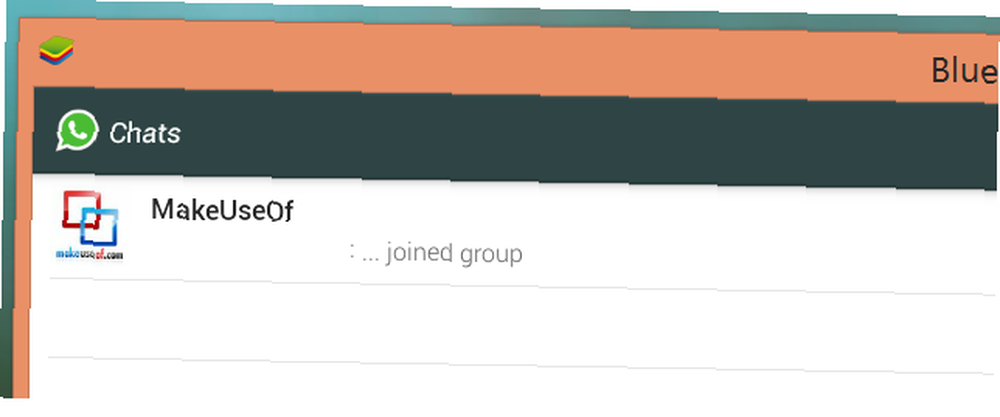
Instalace dalších mobilních aplikací
Pokud potřebujete používat více než jednu, můžete nainstalovat libovolný počet mobilních zpráv. Všichni se spustí v okně přehrávače aplikací BlueStacks.
BlueStacks vám umožní spouštět jiné aplikace pro Android v systému Windows, abyste je mohli používat ke spouštění dotykových aplikací pro Android, které nejsou dostupné pro tablety Windows 8, nebo hraní her pro Android v počítači.
Děkujeme komunitě MakeUseOf Answers za inspiraci tohoto článku! Pokud to zkusíte, zanechte komentář a dejte nám vědět, jak dobře to funguje s ostatními aplikacemi pro mobilní zprávy. Tento proces jsme testovali pouze s WhatsApp.
Image Credit: Foxtongue on Flickr











